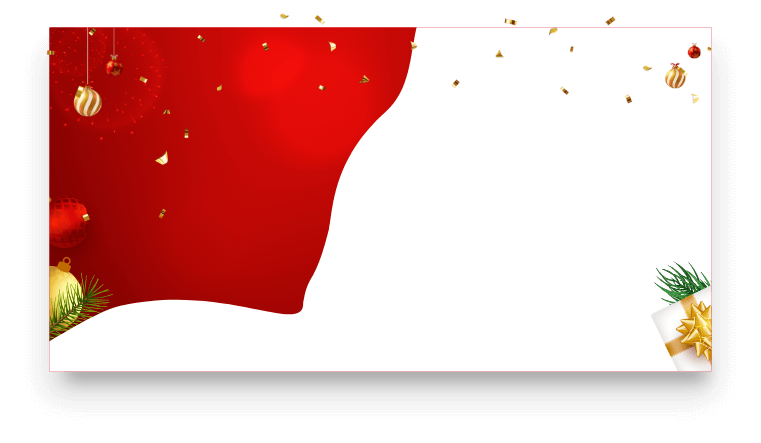Aquí tienes la guía sobre cómo recuperar grabaciones de zoom de forma fácil y rápida con el Historial de archivos de Windows y iTop Data Recovery.
Situado en la cima de todos los programas de reuniones remotas, Zoom hace un excelente trabajo para construir relaciones más sólidas e impulsar la productividad, incluso cuando todo el mundo está disperso debido a la pandemia. Los usuarios pueden iniciar, unirse y colaborar en una reunión con una rápida adopción a través de cualquier dispositivo y en cualquier momento, gracias a la capacidad que ofrece Zoom de sincronizar las videoconferencias con su sistema de calendario.

También ofrece a los usuarios la posibilidad de grabar el vídeo con transcripciones que se pueden buscar en dispositivos locales y en la nube. Sin embargo, los usuarios informan de que los archivos de vídeo de la grabación de Zoom se eliminan por accidente, pero no tienen ni idea de cómo recuperar una grabación de Zoom. Que no cunda el pánico, este post ilustrará métodos viables de recuperación de datos para recuperar las grabaciones de Zoom en pasos claros, pero primero, empecemos con alguna información básica sobre las grabaciones de Zoom.
Para empezar, si eres nuevo en Zoom y aún no sabes cómo grabar las reuniones de Zoom, simplemente haz clic en el botón de grabar de la barra de menú y ya está todo listo. No dudes en dejar de grabar pulsando el botón de Stop en la esquina superior izquierda de la ventana. Los vídeos grabados en Zoom se guardarán en una carpeta con el nombre de Zoom bajo el directorio Documentos por defecto. Puedes guardar la reunión grabada en la nube de Zoom si tienes una cuenta de pago, o guardarla en tu unidad local C: por si quieres volver a acceder a este clip.
Ahora podemos volver al tema. Es probable que los archivos de vídeo de Zoom se hayan eliminado por un clic erróneo y no puedas encontrarlos en tu disco local. En cuanto a cómo recuperar una grabación de Zoom, ve a la Papelera de reciclaje para buscar tus archivos de vídeo antes de probar cualquier otra cosa. La Papelera de reciclaje almacena temporalmente los archivos eliminados antes de que se borren permanentemente, por lo que tienes la posibilidad de recuperar las grabaciones de Zoom en los intervalos si no has vaciado la papelera. Haz clic con el botón derecho en los clips deseados y elige Restaurar. Podrás encontrarlos en la ubicación original, Zoom en Documentos.

¿Cómo recuperar una grabación de Zoom borrada? La función incorporada de Windows, el Historial de archivos, hizo su debut en Windows 8 y entonces sirvió como una práctica herramienta de copia de seguridad que puede tanto respaldar como restaurar versiones anteriores de los archivos. Sin embargo, en este caso, debes haber configurado y hecho una copia de seguridad de tus grabaciones de Zoom con el Historial de archivos antes de poder recuperarlas, de lo contrario, no podrás hacerlo. Si eres de los afortunados que hacen copias de seguridad regularmente, sigue los pasos siguientes para saber cómo recuperar las grabaciones de Zoom con el Historial de archivos.
Paso 1. Asegúrate de que la unidad de copia de seguridad externa está conectada a tu PC.
Paso 2. Abre Configuración, busca Actualización y seguridad y localiza Copia de seguridad. Ábrela.
Paso 3. Cuando entres en la ventana de Copia de Seguridad, haz clic en Más opciones.

Paso 4. Ve a la parte inferior de la ventana y busca Restaurar archivos desde una copia de seguridad actual, haz clic en esta opción.

Paso 5. Todas las copias de seguridad aparecerán en la interfaz. Puedes navegar para encontrar los vídeos de grabación de Zoom con el nombre del archivo. También puedes desplazar la flecha hacia arriba y hacia abajo para encontrar un periodo de tiempo específico que almacene tus grabaciones de Zoom.
Paso 6. Pulsa el botón verde de abajo para restaurar las grabaciones de Zoom a la ubicación original.
Siempre es una buena idea restaurar los archivos con copias de seguridad, pero no todos los usuarios hacen regularmente copias de seguridad con el Historial de archivos de Windows. Como resultado, el Historial de archivos no podrá recuperar las grabaciones de Zoom al instante. ¿Cómo recuperar las grabaciones de Zoom en esta circunstancia? Entre todas las respuestas a la pregunta de cómo recuperar las grabaciones de Zoom, el uso de un programa de recuperación de datos profesional es definitivamente la mejor solución. iTop Data Recovery tiene un gran reconocimiento por parte de los usuarios de todo el mundo. Entremos en detalle y veamos qué es lo que le hace destacar en la línea de recuperación de datos.
iTop Data Recovery hace que la recuperación de datos sea fácil y rápida. No importa cuál sea el escenario, ya sea la recuperación de grabaciones de Zoom, la recuperación de archivos eliminados o cualquier otra emergencia de recuperación de datos, iTop Data Recovery puede manejarlo con facilidad. Dispone de las siguientes características competentes en cuanto a recuperar las grabaciones de Zoom en PC.
Proceso de recuperación de datos rapidísimo. Con 2 clics, los usuarios pueden recuperar los datos perdidos en cuestión de minutos. Ahorra tiempo y es eficaz.
Soporta un gran número de dispositivos. Ya sea un disco duro, un SSD, una tarjeta SD o cualquier otro medio de almacenamiento, iTop Data Recovery funciona bien con ellos.
Entorno seguro de recuperación de datos. No es necesario que los usuarios se preocupen por las filtraciones de datos o los ataques de malware, ya que iTop Data Recovery promete un entorno de recuperación seguro.
Recuperar cualquier dato de cualquier situación de pérdida de datos. Ya sea un fallo del disco duro o del sistema, un formateo del disco duro, ataque de virus o malware y etc.
Resultado de recuperación de datos eficiente. Con una tasa de recuperación de hasta el 95%, iTop Data Recovery nunca defrauda a los usuarios.
¿Listo para recuperar tus datos borrados o perdidos con iTop Data Recovery? A continuación se muestra cómo recuperar una grabación de Zoom con la ayuda de este excelente software de recuperación de datos en pasos detallados.
Paso 1. Descarga e instala iTop Data Recovery en tu PC.
Paso 2. Ejecuta el programa después de la instalación. Deberías ver la interfaz de usuario con un gran botón de Analizar en el centro. Haz clic en el botón "Analizar" para empezar a escanear los archivos borrados.

Paso 3. Una vez finalizado el proceso de escaneo, habrá una lista de archivos eliminados, incluyendo los vídeos de las grabaciones de Zoom, en el resultado del escaneo.
Paso 4. Haz clic en el botón Recuperar en la esquina inferior derecha. Espera a que se complete el proceso de recuperación de datos.

Guarda las grabaciones de Zoom recuperadas en una carpeta diferente. Ábrela para volver a comprobarlo.
Como puedes ver en lo anterior, el servicio de recuperación de datos que ofrece iTop ahorra tiempo y esfuerzo, y te ofrece resultados satisfactorios sobre cómo recuperar las grabaciones de Zoom.
También puede interesarte: Cómo recuperar archivos borrados del pc: Disco Local C, D, E.…
Hay múltiples enfoques para recuperar las grabaciones de Zoom, por ejemplo, utilizando copias de seguridad del Historial de archivos de Windows, adoptando un software de recuperación de datos o recuperando las grabaciones de Zoom en la nube si tienes una cuenta de pago. Cada método puede funcionar para sus objetivos, pero cuando se trata de recuperar una grabación de Zoom, la mejor opción es utilizar iTop Data Recovery, una aplicación fácil de usar, eficaz y segura que ofrece una recuperación instantánea.
¡Compra hoy para obtener la Licencia De Por Vida con un
85% de DTO.!
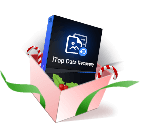
*Paga una vez, disfruta para siempre


¡Última oportunidad del año! ¡Obtén tu Licencia De Por Vida ahora con un 85% de DTO.!
¡Solo para los primeros
pedidos!
No, esperaré otro año